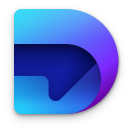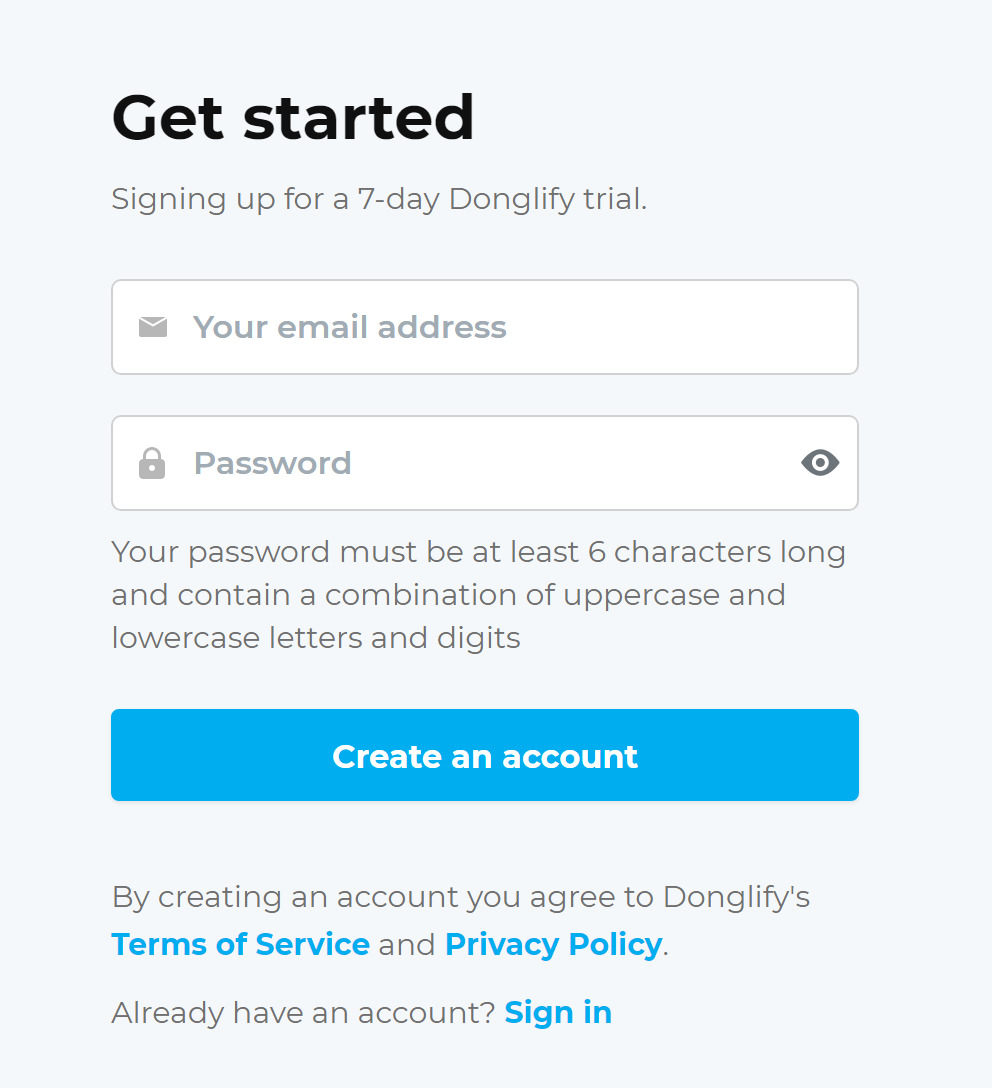
كيفية الوصول إلى دونجل USB في سطح المكتب البعيد—الدليل الموسع
غالبًا ما تواجه جلسات سطح المكتب البعيد باستخدام RDP مشاكل محددة في الاتصال. إذا حاولت تشغيل تطبيق محمي برخصة على خادم بعيد، قد تواجه صعوبة في التعرف على أجهزة USB المحلية الخاصة بك عبر RDP (مثل الدونجل في هذه الحالة). في العديد من الحالات، يقوم الموردون بتعطيل إمكانية الوصول إلى مفاتيح الأمان عبر RDP، مما يؤدي إلى انخفاض الإنتاجية وهدر الوقت.